So erstellen Sie Pinterest-Board-Cover (2019)
Veröffentlicht: 2019-04-15In diesem Beitrag erfahren Sie, wie Sie Ihre eigenen Pinterest-Board-Cover erstellen .
Schön gestaltete Board-Cover machen es Besuchern viel leichter, Boards zu verstehen und auszuwählen, die sie interessieren .
In diesem Blog zeige ich Ihnen, wie Sie dies ohne Designkenntnisse tun können und keine komplizierte Designsoftware benötigen .
In diesem Tutorial zeige ich dir, wie du deine Pinterest-Board-Cover mit Canva erstellst .
[cmtoc_table_of_contents]
Warum Pinterest verwenden
Pinterest ist eine der aktivsten und beliebtesten Social-Media-Plattformen. In erster Linie hat Pinterest eine aktive Community von Menschen, die Bilder in Form von Infografiken, Bildern … so ziemlich jeder Art von visuellen Bildern teilen.
Wenn Leute „Pinterest“ hören, verbinden sie es oft mit Rezepten, Hochzeitskleidern und Innenarchitektur.
Viele Pinner teilen aber auch nützliches und praktisches Wissen in Form von Infografiken, Videos und vielem mehr. Es gibt viele kreative Möglichkeiten, die Leistungsfähigkeit von Pinterest für Ihr Unternehmen oder Ihren Blog zu nutzen.
Nachfolgend sind nur einige der erstaunlichen Pinterest-Statistiken aufgeführt.
FAKT : Die Halbwertszeit eines Pinterest-Pins ist 1.600-mal länger als die eines Facebook-Posts.
FAKT : Der durchschnittliche Pinterest-Nutzer verbringt jedes Mal, wenn er sich anmeldet, 14,2 Minuten mit dem Anheften.
FAKT : Pinterest hat mehr als 175 Milliarden Pins zum Durchsuchen, es gibt Möglichkeiten für jede Art von Marke auf Pinterest.
FAKT : Im ersten Quartal 2019 verzeichnete Pinterest weltweit 291 Millionen aktive Nutzer pro Monat.
FAKT : Laut Statista sind 2019 79,5 % der Pinterest-Nutzer weiblich.
FAKT : 27 % der globalen Vermarkter nutzen Pinterest bereits für Werbezwecke.
Ich persönlich hatte eine Infografik, die über 10.000 Shares auf Pinterest erhalten hat – Sie können sie hier sehen – die Infografik zum Social Event Management.
Pinterest-Bildgrößen
Ich dachte, ich würde zuerst alle Pinterest-Bildgrößen teilen. Das erspart Ihnen die spätere Suche nach ihnen.
Bilder für Pinterest sollten vertikal sein. Es wird empfohlen, dass Sie für alle Ihre Pins ein Seitenverhältnis von 2:3 verwenden.
Bildrichtlinien
- Pins auf der Hauptseite erscheinen als 236 Pixel (Höhe ist skaliert).
- Pins auf einem Board erscheinen als 236 Pixel (Höhe ist skaliert).
- Expandierte Pins haben eine Mindestbreite von 600 Pixel (Höhe ist skaliert).
- Es wird empfohlen, ein Bildseitenverhältnis von 2:3 bis 1:3,5 zu verwenden
Pinterest-Board-Abdeckungsgröße für die mobile App

Warum sollten Sie Ihre Pinterest-Coverboards mit einem Branding versehen?
Benutzerdefinierte gebrandete Pinterest-Board-Cover tragen dazu bei, Ihrer Marke ein einheitliches Erscheinungsbild zu verleihen. Sie sind zwar nicht unbedingt erforderlich, verleihen Ihrer Markenidentität jedoch ein gewisses Maß an Sorgfalt und Konsistenz
Branding ist ein großes Thema, aber einfach gesagt, Sie brauchen eine Marke, die den Menschen hilft, schnell zu verstehen, was Sie tun. Als Ergebnis dies und wie sie von Ihrem Produkt oder Ihren Dienstleistungen profitieren können.
Marken-Coverboards werden die Zuschauer dazu anregen, länger auf Ihrem Profil zu bleiben. Seit ich meine Boards gebrandet habe, habe ich auch eine große Veränderung in der Anzahl meiner Follower festgestellt.
Entwickle deinen eigenen Pinterest-Stil
Pinterest kann aufgrund all der unterschiedlichen visuellen Elemente von Boards, Pins und Layout ein wenig verwirrend für die Augen sein. Die Vereinfachung des Gesamtlayouts durch gebrandete Cover erleichtert es den Besuchern, das auszuwählen, was sie interessant finden.
Sie geben den Augen Ihrer Besucher auch die Möglichkeit, sich zwischen all dem visuellen Durcheinander der Tafeln zu „ruhen“. Diese „visuelle Erholung“ ist angenehm für das Auge und für Besucher, die Ihr Profil ansehen, wird es eine angenehmere Erfahrung sein.
Ein einzigartiges Pinterest-Board-Cover-Design bietet auch einen großartigen ersten Eindruck mit Ihrem Branding. Das Bild kann auch dabei helfen, mehr über die Art der von Ihnen geteilten Pins zu erfahren. Dies gilt insbesondere bei der Nutzung der mobilen App.
Die mobile Pinterest-App ermöglicht es anderen, deine Pinnwände anzuzeigen. Daher ist es wichtig, Ihre Marken-Front- und Center-Onboard-Cover zu platzieren.
Organisieren Sie Ihre Pinterest-Boards nach Themen
Meistens finden Pinner Ihr Pinterest-Profil über einen individuellen Pin, den Sie gespeichert haben. Wenn ihnen dann der Pin gefallen hat, werden sie sich durchklicken, um Ihr Profil anzusehen.
Pinterest-Boards sind im Grunde eine Möglichkeit, Ihr Pinterest-Profil zu organisieren.
Stellen Sie sich Ihre Boards als Ordner vor, um Pins zu organisieren. Sie gruppieren Ihre Pins nach Themen.
Und genau das sind Pinterest-Boards!
Sie sind eine Möglichkeit, Ihre Pins basierend auf verschiedenen Themen zu organisieren. Hier können Sie sich meine Boards ansehen .
Wenn also jetzt jemand mein Pinterest-Profil besucht, weiß er, dass ich mich für Branding und Marketing interessiere, und habe ich Marketing erwähnt (alles Zeug, über das ich im Blog spreche).
So erstellen Sie ein Pinterest-Board
1. Gehen Sie zu Ihrem Profil
Klicken Sie in Ihrem Profil auf den Bereich Boards. Klicken Sie dann auf den Button „+ Board erstellen“.
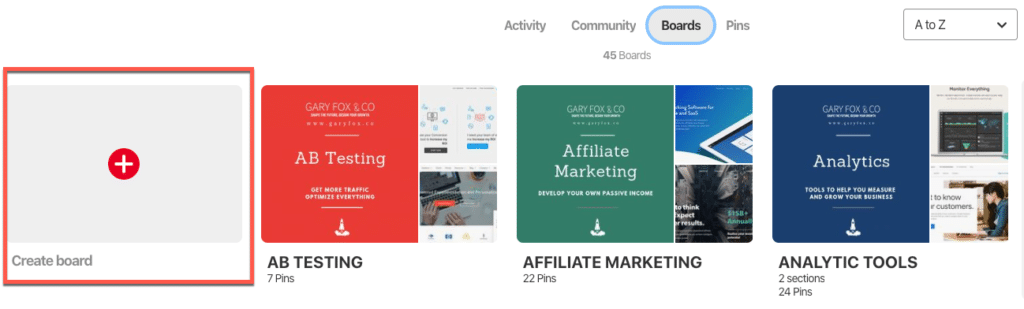
Benennen Sie Ihr Board. Erstellen Sie ein Thema, das Sie interessiert. Wenn Sie dies speziell auf ein Publikum ausrichten, recherchieren Sie vorher nach dem besten Namen dafür.
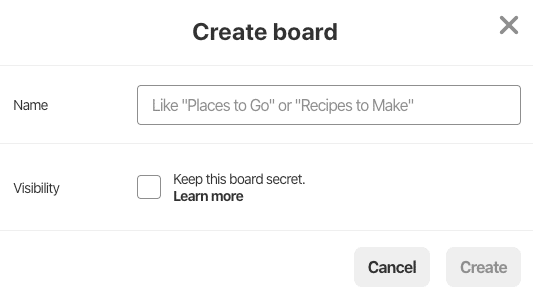
Vergessen Sie nicht, dass Sie es auch geheim halten können. Beispielsweise könnten Sie im Rahmen einer Branding-Übung ein Moodboard erstellen. Die Leute werden keine Pins sehen, die zu einem geheimen Board gehen.

So branden Sie Ihre Pinterest-Board-Cover
Um unsere Pinterest-Board-Cover zu erstellen, werden wir Canva verwenden. Das liegt daran, dass Canva das einfachste und beste Design-Tool ist.
Tatsächlich können Sie Canva verwenden.
Hoffentlich haben Sie bereits ein Konto bei Canva und sind damit vertraut. Ansonsten keine Sorge. Melden Sie sich einfach bei Canva an und lesen Sie weiter – es ist wirklich einfach zu bedienen und wird Ihnen in Ihrer Blogging-Zukunft zugute kommen!
Schritt-für-Schritt-Anleitung zum Erstellen Ihres Pinterest-Board-Cover
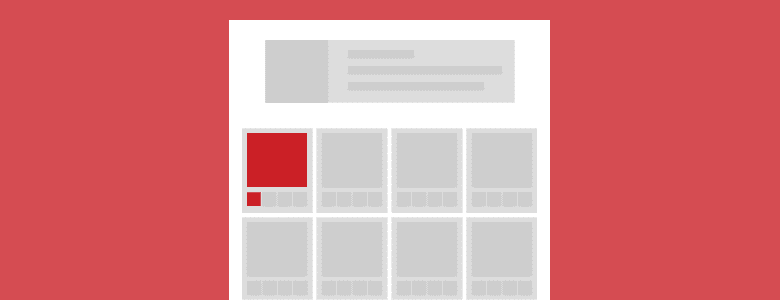
Sobald Sie ein Konto haben:
Melde dich bei Canva an. Klicken Sie auf „Design erstellen“.
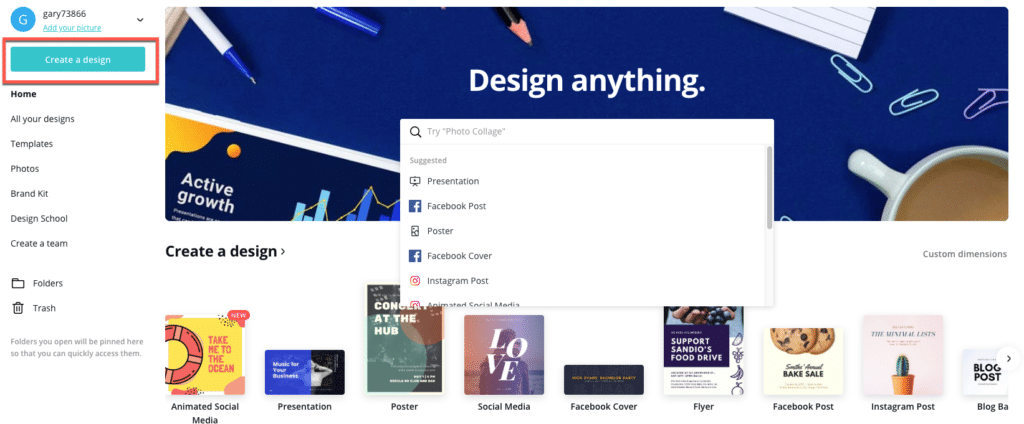
Wählen Sie dann „Benutzerdefinierte Abmessungen“
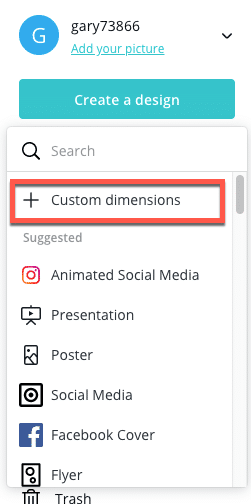
Geben Sie die Abmessungen ein, mit denen Sie arbeiten werden. In diesem Fall ist es 600 x 600 Pixel groß .
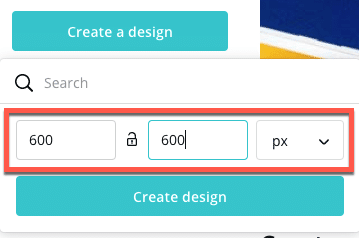
Sobald Sie Ihre leere Leinwand haben, können Sie mit dem Design herumspielen.
Canva verfügt über eine brillante Bibliothek mit Vorlagen, und Sie können Designs einfach hinzufügen und löschen, während Sie fortfahren. Wenn Sie bereits eine Reihe von Schriftarten verwenden und ein Design im Sinn haben, können Sie es ganz einfach in Canva replizieren.
Auf der anderen Seite, wenn Sie es von Grund auf neu erstellen, haben Sie keine Angst zu experimentieren. Entscheiden Sie sich für etwas, mit dem Sie zufrieden sind und das zu Ihrem Markenstil passt.
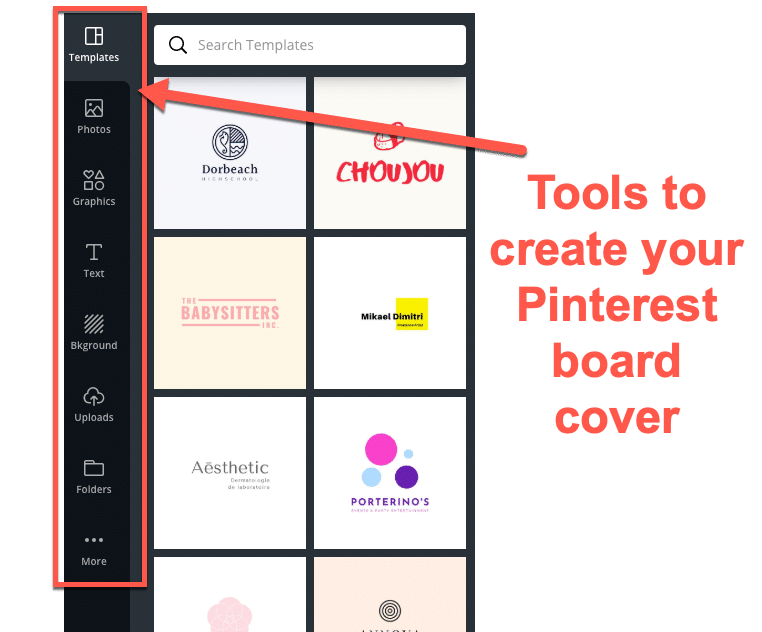
Anfangs habe ich mich für einen minimalistischen Ansatz entschieden. Ich habe mich dann jedoch entschieden, es in einen Hintergrund mit Vollfarbe zu ändern.
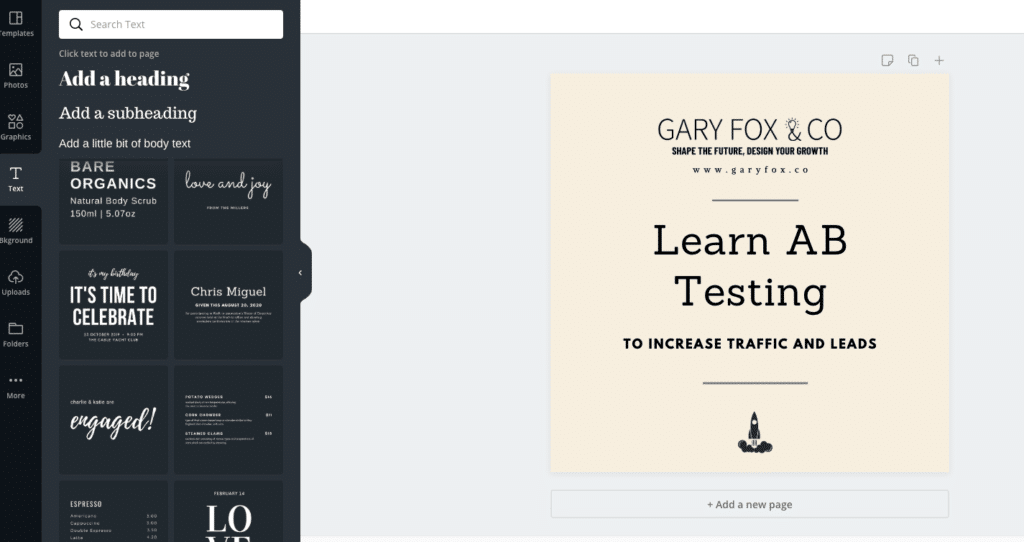
Hochladen Ihres Pinterest-Coverboards
Das erste, was Sie tun müssen, ist, zu Ihrem Profil zu gehen und dann Boards auszuwählen .
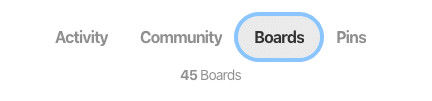
Wählen Sie das Board aus, auf das Sie das Bild hochladen möchten. Klicken Sie dann auf den Erstellen-Pin .
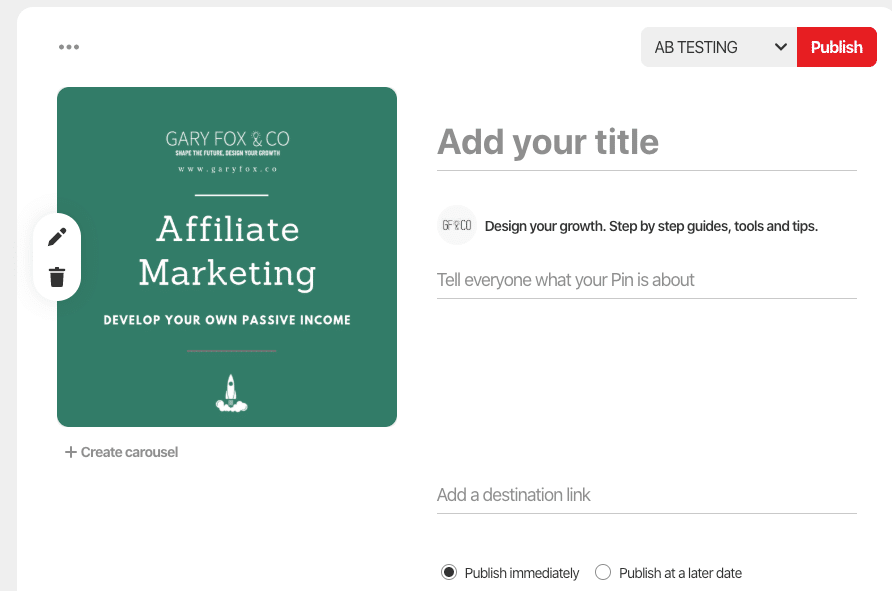
Füllen Sie die Details aus . Ich schlage einen Namen vor, der zu Ihrem Gesamtthema passt, und eine kurze Erklärung. Diese sind wichtig, um die SEO Ihrer Pins auf Pinterest zu optimieren.
Nachdem Sie dies abgeschlossen haben, klicken Sie auf Veröffentlichen .
Jetzt wird Ihnen ein Popup angezeigt. Klicken Sie auf die obere rechte Ecke, um dies abzubrechen . Sie sollten dann das Board sehen, auf das wir gerade das Bild hochgeladen haben.
Jetzt sollten Sie Ihr Bild auf der Tafel sehen. Klicken Sie nun oben auf das Bearbeiten-Icon.

Als letztes müssen Sie die Platinenabdeckung auswählen.
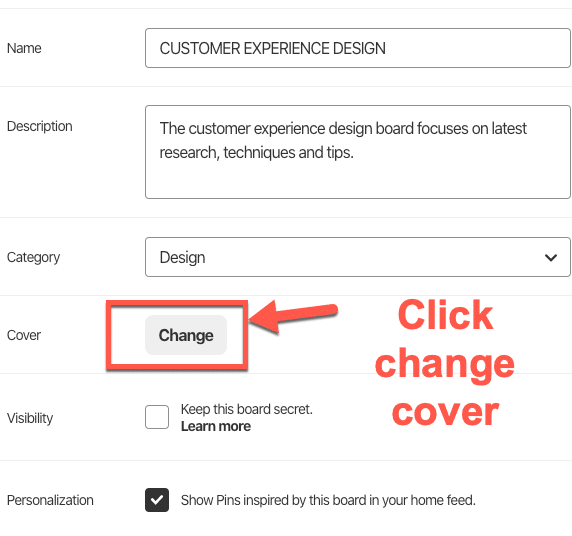
Sie sollten jetzt Ihre alten Pins sehen und Sie können durchscrollen, um Ihr neues Titelbild auszuwählen.
Wiederholen Sie dies für andere Boards, Sie werden anfangen, eine starke, professionell aussehende Pinterest-Seite zu haben.
Was zu tun ist, nachdem Sie Ihre Pinterest-Board-Cover hinzugefügt haben
Jetzt, da Sie gut präsentierte Pinterest-Boards haben, müssen Sie sicherstellen, dass Sie schöne Pinterest-Grafiken erstellen, die Repins erhalten. Es macht keinen Sinn, gut aussehende Pinterest-Boards zu haben, wenn Sie keine schönen Bilder darauf pinnen!
